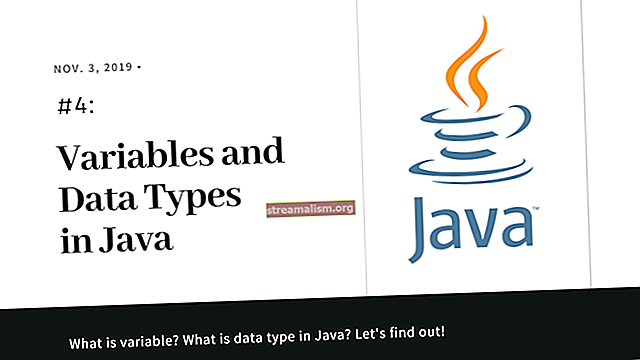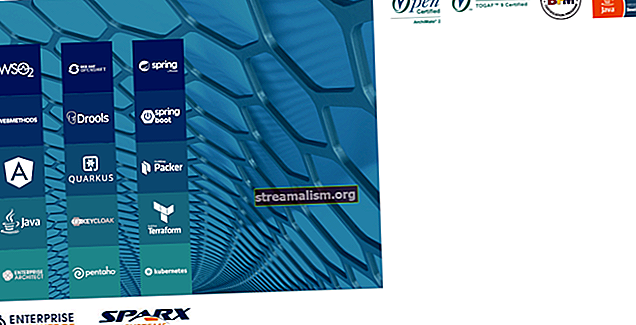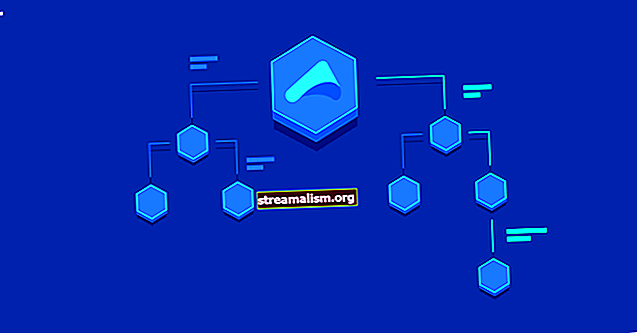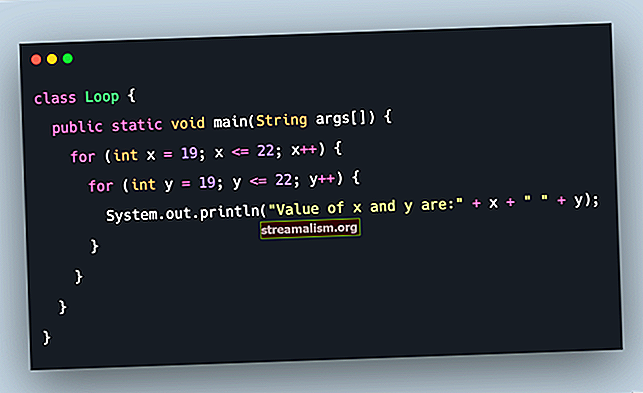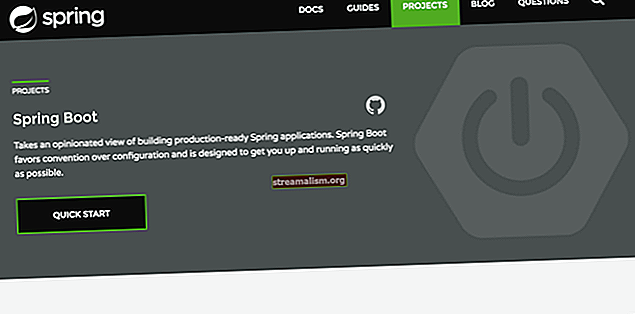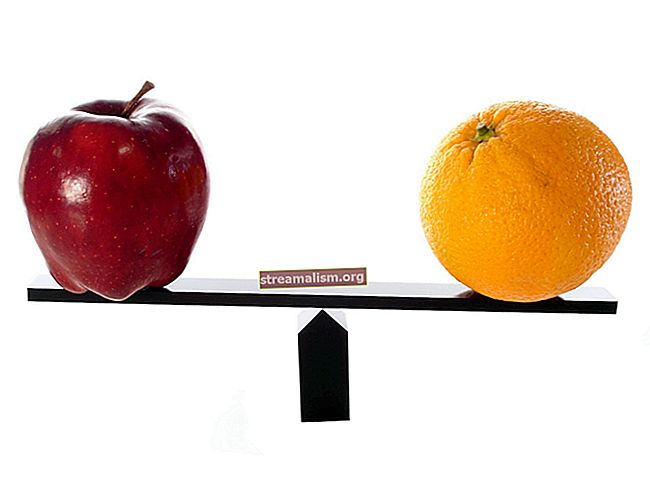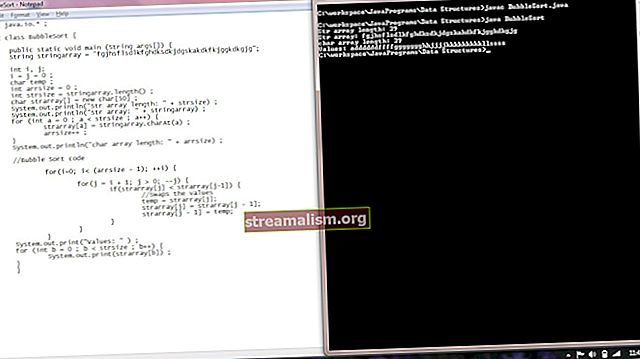Ako zmeniť verziu Java v projekte Eclipse
1. Prehľad
V ekosystéme Java, keďže sa nové vydania JDK zavádzajú najmenej raz ročne, pravdepodobne niekedy budeme musieť prejsť na novšiu verziu.
V tomto rýchlom návode si ukážeme, ako skontrolovať dostupné JRE, pridať JRE do Eclipse a zmeniť verziu Java v projekte Eclipse, takže budeme pripravení, až príde ten čas.
2. Skontrolujte, či je JRE k dispozícii v Eclipse
Po overení, že sme nainštalovali verziu, ktorú chceme používať, sa musíme ubezpečiť, že je k dispozícii na použitie v Eclipse.
Poďme sa na to pozrieť Okno ->Predvoľby, a v rámci toho, Java -> Nainštalované JRE:

Ak je v zozname JRE, ktoré chceme, potom môžeme vyraziť.
Predpokladajme však, že musíme použiť JRE 9, 10 alebo 11. Pretože máme nainštalovanú iba JDK 8, budeme ju musieť pridať do Eclipse.
3. Pridanie JRE do Eclipse
Ďalej z Okno ->Predvoľby dialógové okno, kliknite na ikonu Pridať… tlačidlo. Odtiaľto musíme špecifikovať typ JRE. Vyberieme si Štandardný VM:

A nakoniec spresnime umiestnenie nového JRE (pod JRE domov) a kliknite na Skončiť:

Vo výsledku máme teraz v našom IDE nakonfigurované dva JRE:

4. Zmeňte verziu Java nášho projektu v jazyku Java
Teraz predpokladajme, že sme v našom projekte používali Java 8 a teraz ju chceme zmeniť na Java 10:

Najskôr prejdeme k Vlastnosti projektu a potom do Cesta zostavenia Java:

a stlačte Odstrániť tlačidlo na existujúcom JRE:

Teraz použijeme Pridať knižnicu tlačidlo a vyberte ikonu Knižnica systému JRE:

Vyberme si JavaSE-10 z JDK, ktoré sme nedávno nainštalovali a kliknite na ikonu Skončiť tlačidlo:

Teraz, ako vidíme, sme správne nakonfigurovali cestu zostavenia Java nášho projektu:

Musíme urobiť ešte jeden krok - uistite sa, že používame správnu úroveň súladu kompilátora pre kompilátor Java:

V našom prípade sa hovorí o Java 10, takže sme všetci dobrí:

V prípade, že úroveň zhody kompilátora nie je správna, môžeme jednoducho zrušiť začiarknutie políčka Použite súlad s prostredím vykonávania možnosť a vyberte tú správnu.
5. Záver
V tomto rýchlom článku sme sa naučili, ako pridať nové JRE do nášho pracovného priestoru Eclipse a ako prejsť na inú verziu Java v našom súčasnom projekte Eclipse.